Page 97 of 137

NavigûÀcia97InformûÀcie o obsluhe klûÀvesnice
nûÀjdete v áasti (NAVI 50 IntelliLink)
ãObsluha klûÀvesnice na displejiã áasti
ãPouéƒitieã 3 82.
PoznûÀmky
Poloéƒky áûÙslo a Kriéƒujû¤ca ulica sû¤ k
dispozûÙcii aéƒ po zadanûÙ ulice.
Pri zadûÀvanûÙ Ulice nie je potrebnûˋ
zadûÀvaéË typ cesty (ulica, trieda, bulvûÀr atá.).Vû§ber Bodov zûÀujmu (POI)
Body zûÀujmu (POI) mûÇéƒete vybraéË
ako cieრpomocou nasledovnû§ch
moéƒnostûÙ vyháƒadûÀvania:
ã Predvolenû§ zoznam POI
ã Kategû°rie POI
ã Rû§chle vyháƒadanie POI pomocou
mapyPredvolenû§ zoznam POI
Zvoáƒte Body zûÀujmu , ktorûˋ chcete
zvoliéË zo zoznamu áasto pouéƒûÙvanû§ch
prednastavenû§ch kategû°riûÙ (napr.
áerpacia stanica, parkovanie,
reéÀtaurûÀcia).Kategû°rie POI
Zvoáƒte Body zûÀujmu , nûÀsledne
IndividuûÀlne vyháƒadûÀvanie , ktorûˋ
chcete zvoliéË zo zoznamu kategû°riûÙ a podkategû°riûÙ.
VyháƒadûÀvanie POI sa lûÙéÀi v zûÀvislosti
od aktuûÀlnej situûÀcie:
ã Ak je navûÀdzanie na trase aktûÙvne, poáas trasy sa
vyháƒadûÀvajû¤ POI áerpacia
stanica a ReéÀtaurûÀcia a v
blûÙzkosti cieáƒa sa vyháƒadûÀva POI Parkovisko .
ã Ak navûÀdzanie na trase nie je aktûÙvne, vyháƒadûÀvajû¤ sa POI v
blûÙzkosti vaéÀej aktuûÀlnej polohy.
ã Ak aktuûÀlna poloha nie je k dispozûÙcii (t.j. bez signûÀlu GPS),
budû¤ sa vyháƒadûÀvaéË POI v
blûÙzkosti poslednej znûÀmej
polohy.
Nasledujû¤ce moéƒnosti sû¤ k dispozûÙcii: ã V meste/na predmestûÙ
VyháƒadûÀvanie POI vo vybranom
meste/predmestûÙ (vû§slednû§
zoznam je zoradenû§ podáƒa
vzdialenosti od centra mesta).ã Pozdá¤éƒ trasy
Ak chcete vyháƒadûÀvaéË POI pozdá¤éƒ
aktuûÀlnej trasy (vû§slednû§ zoznam je zoradenû§ podáƒa dá¤éƒky
potrebnej obchûÀdzky).
ã V blûÙzkosti mojej polohy
Ak chcete vyháƒadûÀvaéË POI v
blûÙzkosti aktuûÀlnej polohy
(vû§slednû§ zoznam je zoradenû§
podáƒa vzdialenosti od tejto
polohy).
ã Okolo cieáƒa /V blûÙzkosti cieáƒa
Ak chcete vyháƒadûÀvaéË POI v blûÙzkosti cieáƒa aktuûÀlnej trasy
(vû§slednû§ zoznam je zoradenû§
podáƒa vzdialenosti od cieáƒa).
Keá sa zobrazuje zoznam POI,
mûÇéƒete ich usporiadaéË alebo zobraziéË
na mape. StlaáenûÙm poloéƒky
Moéƒnosti zobrazûÙte nasledujû¤ce:
ã TriediéË podáƒa dûÀtumu
ã TriediéË podáƒa vzdialenosti
ã TriediéË podáƒa obchûÀdzky (ak je
navûÀdzanie na trase aktûÙvne)
ã ZobraziéË véÀetko na mape
Page 98 of 137

98NavigûÀciaRû§chle vyháƒadûÀvanie POI
Stlaáte áƒubovoáƒnûˋ miesto na mape.
Kurzor oznaáuje aktuûÀlne vybranû¤
polohu. Ak chcete posû¤vaéË mapu,
posû¤vajte kurzor v poéƒadovanom
smere.
Stlaáte tlaáidlo Moéƒnosti, nûÀsledne
Body zûÀujmu v blûÙzkosti kurzora , aby
sa vûÀm ukûÀzali nûÀzvy POI a ich
vzdialenoséË od vybranej polohy na
mape.
AlternatûÙvne stlaáte tlaáidlo NûÀjséË a
pomocou klûÀvesnice vyháƒadajte cieáƒ
podáƒa nûÀzvu.VybraéË zo zoznamu
predchûÀdzajû¤cich cieáƒov
Zvoáƒte Histû°ria , aby ste vstû¤pili do
zoznamu predtû§m zadanû§ch cieáƒov.
Ak chcete usporiadaéË zoznam, stlaáte tlaáidlo Moéƒnosti , aby sa zobrazilo
nasledovnûˋ:
ã TriediéË podáƒa dûÀtumu
ã TriediéË podáƒa vzdialenosti
ã OdstrûÀniéË véÀetky
AlternatûÙvne stlaáte tlaáidlo NûÀjséË a
pomocou klûÀvesnice vyháƒadajte cieáƒ
podáƒa nûÀzvu.VybraéË zo zoznamu obáƒû¤benû§ch
Zvoáƒte Obáƒû¤benûˋ , aby ste vstû¤pili do
zoznamu uloéƒenû§ch obáƒû¤benû§ch cieáƒov.
Keá sa zobrazuje zoznam
obáƒû¤benû§ch, mûÇéƒete ich usporiadaéË
alebo zobraziéË na mape. StlaáenûÙm
poloéƒky Moéƒnosti zobrazûÙte
nasledujû¤ce:
ã TriediéË podáƒa dûÀtumu
ã TriediéË podáƒa vzdialenosti
ã ZobraziéË véÀetko na mape
ã OdstrûÀniéË véÀetky
AlternatûÙvne stlaáte tlaáidlo NûÀjséË a
pomocou klûÀvesnice vyháƒadajte
obáƒû¤benû¤ poloéƒku podáƒa nûÀzvu.VybraéË cieრpomocou mapy
Zvoáƒte NûÀjséË na mape , aby ste spustili
vyháƒadûÀvanie cieáƒa posû¤vanûÙm mapy.
Stlaáte áƒubovoáƒnûˋ miesto na mape.
Kurzor oznaáuje aktuûÀlne vybranû¤
polohu. Ak chcete posû¤vaéË mapu,
posû¤vajte kurzor v poéƒadovanom
smere.
Stlaáte tlaáidlo OK, ak chcete vybraéË
polohu ako cieáƒ.Zadajte sû¤radnice cieáƒa
Zvoáƒte Sû¤radnice , aby ste spustili
vyháƒadûÀvanie cieáƒa zadanûÙm jeho sû¤radnûÙc.
Ak chcete zmeniéË formûÀt sû¤radnûÙc,
stlaáte tlaáidlo Moéƒnosti a vyberte z
nasledovnû§ch:
ã ZemepisnûÀ éÀûÙrka/zemepisnûÀ
dá¤éƒka
Hodnoty mûÇéƒete zadaéË v
ktoromkoáƒvek z nasledovnû§ch formûÀtov:
ã Desatiny stupéov
ã Stupne a desatiny minû¤t
ã Stupne, minû¤ty a desatiny sekû¤nd
ã UTM (Mercatorova univerzûÀlna
transverzûÀlna sieéË)
Potvráte cieáƒ
Keá ste vybrali cieáƒ, na mape sa
objavûÙ trasa. Stlaáte tlaáidlo OK a
nastavte ju ako NovûÀ trasa.
Ak je navûÀdzanie na trase aktûÙvne,
cieრmûÇéƒete nastaviéË ako Bod na
ceste pozdá¤éƒ trasy.
Page 99 of 137

NavigûÀcia99PridaéË a uloéƒiéË obáƒû¤benûˋ
Keá ste vybrali cieáƒ, stlaáte tlaáidlo
Moéƒnosti , aby sa zobrazilo
nasledovnûˋ:
ã PridaéË k Obáƒû¤benû§m : Uloéƒte cieáƒ
do zoznamu obáƒû¤benû§ch.
ã AktuûÀlna doprava : Poskytuje
informûÀcie o dopravnû§ch
nehodûÀch (v zûÀvislosti od verzie).
Pozrite si áaséË
(NAVI 50 IntelliLink) ãDopravnûˋ
informûÀcieã v áasti ãNavigovanieã
3 102.
ã Info /SprûÀvy : Zobrazuje
informûÀcie (napr. adresa)
zvolenûˋho bodu POI.
Ukazuje cieრ(adresu) vybranej
polohy, poskytuje GPS sû¤radnice
(zemepisnûÀ éÀûÙrka/zemepisnûÀ
dá¤éƒka) a tieéƒ zobrazuje telefû°nne
áûÙslo vybranûˋho POI, ak to
prichûÀdza do û¤vahy.
ã SpûÊéË do auta : NûÀvrat na aktuûÀlnu
polohu vozidla.
Pred uloéƒenûÙm obáƒû¤benej poloéƒky sa
jej nûÀzov dûÀ zmeniéË pomocou
klûÀvesnice.InformûÀcie o obsluhe klûÀvesnice
nûÀjdete v áasti (NAVI 50 IntelliLink)
ãObsluha klûÀvesnice na displejiã áasti ãPouéƒitieã 3 82.
OdstrûÀnenie obáƒû¤benej poloéƒky
Po zvolenûÙ obáƒû¤benûˋho bodu, stlaáte
Moéƒnosti pred spustenûÙm
navigovania po trase a nûÀsledne
VymazaéË obáƒû¤benûˋ a potvráte
vymazanie.
Ak chcete vymazaéË véÀetky obáƒû¤benûˋ
ciele, zvoáƒte ponuku Cieáƒ, potom
Obáƒû¤benûˋ , nûÀsledne Moéƒnosti a
potom VymazaéË véÀetko a potvráte
vymazanie.
NAVI 80 IntelliLink ã Zadanie cieáƒa
Zvoáƒte cieáƒ
Na domovskej strûÀnke stlaáte tlaáidlo PONUKA a potom poloéƒku
NavigûÀcia a poloéƒku JazdiéË do... na
obrazovke displeja.
Vyberte si cieრspomedzi
nasledovnû§ch moéƒnostûÙ na displeji:
ã Domov
ã Uloéƒenûˋ miesta
ã AdresaãNajnovéÀie ciele
ã LokûÀlne vyháƒadûÀvanie /Miesta
TomTom
ã Bod zûÀujmu
ã Bod na mape
ã ZemepisnûÀ éÀûÙrka zemepisnûÀ
dá¤éƒkaDomov
Navedie vûÀs na vaéÀu domovskû¤
adresu.
Ak chcete uloéƒiéË vaéÀu domovskû¤
adresu ako cieáƒ, na strûÀnke Domov
stlaáte tlaáidlo PONUKA, potom
tlaáidlo NabigûÀcia , nûÀsledne tlaáidlo
Nastavenia na obrazovke displeja.
Vyberte poloéƒku NastaviéË domovskû§
cieრa zadajte adresu.
Pozrite si áaséË (NAVI 80 IntelliLink)
ãNastavenie navigaánûˋho systûˋmuã
áasti ãPouéƒitieã 3 82.Uloéƒenûˋ miesta
Vyberte si zo zoznamu v minulosti
uloéƒenû§ch cieáƒov.
Ak chcete odstrûÀniéË alebo
premenovaéË uloéƒenûˋ ciele, na
strûÀnke Domov stlaáte tlaáidlo
Page 100 of 137

100NavigûÀciaPONUKA, potom tlaáidlo NavigûÀcia,
nûÀsledne tlaáidlo Nastavenia na
obrazovke displeja.
Potom vyberte poloéƒku SpravovaéË
uloéƒenûˋ miesta a aktualizujte vybranû§
cieრpodáƒa potreby.
Pozrite si áaséË (NAVI 80 IntelliLink)
ãNastavenie navigaánûˋho systûˋmuã
áasti ãPouéƒitieã 3 82.Adresa
Pomocou klûÀvesnice zadajte áaséË
adresy alebo celû¤ adresu, napr.:
ã Krajina
ã PoéÀtovûˋ smerovûˋ áûÙslo
ã Mesto
ã Ulica
ã áûÙslo domu
PoznûÀmky
ûplnûˋ adresy je moéƒnûˋ zadûÀvaéË, aéƒ
keá ich navigaánû§ systûˋm rozpoznûÀ.
Keá zadûÀvate adresu po prvû§krûÀt,
bude potrebnûˋ zvoliéË cieáƒovû¤ krajinu.
Pomocou klûÀvesnice zadajte nûÀzov
poéƒadovanej krajiny.Poáas zadûÀvania sa na displeji mûÇéƒu objavovaéË nûÀvrhy. StlaáenûÙm vyberte
cieრzobrazenû§ na displeji alebo
stlaáte tlaáidlo Zoznam, aby ste
zûÙskali prûÙstup k û¤plnûˋmu zoznamu
aktuûÀlnej áasti adresy.
PoznûÀmky
Pri zadûÀvanûÙ adresy nie je moéƒnûˋ
vybraéË uráitûˋ pûÙsmenûÀ a áûÙsla (sû¤
sivûˋ) na zûÀklade adries
rozpoznanû§ch navigaánû§m
systûˋmom.
Rovnakû§m spûÇsobom postupujte pri
zadûÀvanûÙ PSá alebo zadajte
podrobnûˋ û¤daje pre poloéƒku Mesto,
Ulica a áûÙslo .
PoznûÀmky
Pri zadûÀvanûÙ poloéƒky PSá zadajte
po prvej áasti PSá medzeru.
Adresa sa automaticky uloéƒûÙ do
pamûÊti a v budû¤cnosti vûÀm bude k
dispozûÙcii.
InformûÀcie o obsluhe klûÀvesnice
nûÀjdete v áasti (NAVI 80 IntelliLink)
ãObsluha klûÀvesnice na displejiã áasti
ãPouéƒitieã 3 82.NajnovéÀie ciele
Vyberte zo zoznamu predchûÀdzajû¤cich cieáƒov, ktorûˋ sa
uloéƒili automaticky.LokûÀlne vyháƒadûÀvanie/
Miesta TomTom
ZadanûÙm káƒû¤áovû§ch slov pomocou
klûÀvesnice vyberte Bod zûÀujmu (POI)
v blûÙzkosti.
PoznûÀmky
TûÀto funkcia je k dispozûÙcii aéƒ po
prihlûÀsenûÙ sa na odber platenû§ch
sluéƒieb LIVE.
áaléÀie informûÀcie nûÀjdete v áasti (NAVI 80 IntelliLink) ãSluéƒby LIVEã
áasti ãPouéƒitieã 3 82.Bod zûÀujmu
Body zûÀujmu (POI) mûÇéƒete vybraéË ako cieრpomocou nasledovnû§ch
moéƒnostûÙ vyháƒadûÀvania:
ã Kategû°rie POI: Vyberte si typ kategû°rie POI
(napr. áerpacia stanica,
reéÀtaurûÀcia, parkovisko), potom
vyberte oblaséË vyháƒadûÀvania
(napr. POI v blûÙzkosti , POI v
meste , POI v domove .
Page 101 of 137

NavigûÀcia101Zadajte nûÀzov mesta a stlaáenûÙmtlaáidla Hotovo potvráte vû§ber.
ã NûÀzvy POI: Zadajte nûÀzov POI a vybertespustenie vyháƒadûÀvania.Bod na mape
Vyberte si cieრpomocou digitûÀlnej
mapy.
Ak chcete posû¤vaéË mapu, posû¤vajte
kurzor v poéƒadovanom smere, potom potvráte polohu ako cieáƒ.ZemepisnûÀ éÀûÙrka zemepisnûÀ dá¤éƒkaZadajte sû¤radnice cieáƒa.
Potvráte cieáƒ
Keá ste vybrali cieáƒ, na mape sa
objavûÙ trasa a sû¤hrn trasy sa objavûÙ na
karte y.
Stlaáte kartu LIVE, ak chcete
sledovaéË dopravnûˋ informûÀcie v
reûÀlnom áase. áaléÀie informûÀcie
nûÀjdete v áasti (NAVI 80 IntelliLink)
ãSluéƒby LIVEã áasti ãPouéƒitieã 3 82.
StlaáenûÙm tlaáidla Hotovo potvráte
trasu.
PridaéË a uloéƒiéË obáƒû¤benûˋPridaéË k uloéƒenû§m polohûÀm
Na domovskej strûÀnke stlaáte tlaáidlo
PONUKA a potom poloéƒku
NavigûÀcia a poloéƒku JazdiéË do... na
obrazovke displeja.
Vyberte poloéƒku Poslednûˋ ciele a
vyberte si cieრzo zobrazenûˋho
zoznamu.
Stlaáte tlaáidlo < (aby sa otvorila
kontextovûÀ ponuka), potom stlaáte poloéƒku PridaéË medzi uloéƒenûˋ ciele ,
pomocou klûÀvesnice uveáte nûÀzov
cieáƒa, potom stlaáte tlaáidlo áalej.
ZobrazûÙ sa sprûÀva s otûÀzkou, ái mûÀ
byéË uloéƒenûÀ adresa nastavenûÀ ako
domovskûÀ adresa. Vyberte poloéƒku
ûno alebo Nie. ZobrazûÙ sa sprûÀva,
ktorûÀ potvrdûÙ uloéƒenie adresy.PridaéË obáƒû¤benû¤ poloéƒku
Na strûÀnke Domov stlaáte tlaáidlo f,
aby sa otvorila ponuka obáƒû¤benû§ch
poloéƒiek a vyberte moéƒnoséË
NavigûÀcia .
Ak chcete nastaviéË uloéƒenû§ cieრako
obáƒû¤benû§, stlaáte tlaáidlo < (aby sa
otvorila kontextovûÀ ponuka), potom
poloéƒku PridaéË obáƒû¤benû¤ poloéƒku .Zo zobrazenûˋho zoznamu vyberte
cieáƒovûˋ umiestnenie uloéƒenû§ch
poloéƒiek, ktorûˋ chcete pridaéË k
obáƒû¤benû§m.
áaléÀie informûÀcie nûÀjdete v áasti
(NAVI 80 IntelliLink) ãObáƒû¤benûˋã áasti ãûvodã 3 32.
OdstrûÀnenie obáƒû¤benej poloéƒky
Na strûÀnke Domov stlaáte tlaáidlo f,
aby sa otvorila ponuka obáƒû¤benû§ch
poloéƒiek a vyberte moéƒnoséË
NavigûÀcia .
Stlaáte poloéƒku < a vyberte moéƒnoséË
OdstrûÀniéË véÀetky obáƒû¤benûˋ poloéƒky
alebo vyberte obáƒû¤benû¤ poloéƒku zo
zobrazenûˋho zoznamu a potom
stlaáte moéƒnoséË OdstrûÀniéË obáƒû¤benû¤
poloéƒku . ZobrazûÙ sa potvrdzovacia
sprûÀva. OdstrûÀnenie potvráte
stlaáenûÙm poloéƒky OdstrûÀniéË.
áaléÀie informûÀcie nûÀjdete v áasti (NAVI 80 IntelliLink) ãObáƒû¤benûˋã áasti
ãûvodã 3 32.
Page 102 of 137

102NavigûÀciaNavûÀdzanie
InformûÀcie o trase NAVI 50 IntelliLink ã InformûÀcie o
trase
Pre zobrazenie trasy eéÀte predtû§m,
ako sa spustûÙ navigovanie, stlaáte 7,
nûÀsledne yNAVI / û§Nav , potom
Trasa po zadanûÙ cieáƒa.
InformûÀcie o rûÇznych spûÇsoboch
zadûÀvania cieáƒov nûÀjdete v áasti
(NAVI 50 IntelliLink) ãZadanie cieáƒaã
3 96.
Nasledujû¤ce moéƒnosti sû¤ k dispozûÙcii: ã UpraviéË trasu
Pozrite si áaséË
(NAVI 50 IntelliLink) ãUpraviéË
itinerûÀrã niéƒéÀie.
ã VynechaéË /Vyhnû¤éË sa
Pozrite si áaséË
(NAVI 50 IntelliLink) ãUpraviéË
itinerûÀrã niéƒéÀie.
ã Preháƒad
Pozrite niéƒéÀie.ã ZruéÀiéË trasu
Pozrite si áaséË
( NAVI 50 IntelliLink) ãDeaktivûÀcia
navûÀdzaniaã niéƒéÀie.
ã AlternatûÙvne trasy
Pozrite si áaséË
(NAVI 50 IntelliLink) ãUpraviéË
itinerûÀrã niéƒéÀie.
ã ItinerûÀr /Trasa
Pozrite si áaséË
(NAVI 50 IntelliLink) ãUpraviéË
itinerûÀrã niéƒéÀie.Preháƒad
Keá sa zobrazuje obrazovka Trasa,
stlaáenûÙm poloéƒky Preháƒad zobrazûÙte
podrobnû§ plûÀn aktuûÀlnej trasy a
leteckû§ poháƒad na trasu na mape.
TûÀto moéƒnoséË ponuky obsahuje
nasledujû¤ce informûÀcie:
ã nûÀzov a/alebo adresu cieáƒa
ã celkovû§ áas trasy
ã celkovûÀ vzdialenoséË trasy
ã osobitnûˋ body alebo áasti trasy (napr. spoplatnenûˋ cesty,
diaáƒnice atá.)
ã alternatûÙvne trasy (napr. KrûÀtka, Rû§chla, ûspornûÀ)Keá sa zobrazuje obrazovka
Preháƒad , stlaáenûÙm poloéƒky Moéƒnosti
otvorte nasledujû¤ce podponuky:
ã AlternatûÙvne trasy
Pozrite si áaséË
(NAVI 50 IntelliLink) ãUpraviéË
itinerûÀrã niéƒéÀie.
ã ItinerûÀr
Pozrite si áaséË
(NAVI 50 IntelliLink) ãUpraviéË
itinerûÀrã niéƒéÀie.
ã Nastavenia trasy
Pozrite si áaséË
(NAVI 50 IntelliLink) ãNastavenie navigaánûˋho systûˋmuã 3 82.
ã SimulovaéË navigûÀciu
Pozrite niéƒéÀie.
PoznûÀmky
PrûÙstup k tû§mto moéƒnostiam je
moéƒnûˋ zûÙskaéË aj poáas navûÀdzania
po trase stlaáenûÙm oblasti
ãInformûÀcie o cesteã (napr.
Page 103 of 137

NavigûÀcia103odhadovanû§ áas prûÙchodu, celkovûÀ
vzdialenoséË od cieáƒa) na obrazovke
displeja.
Pozrite si áaséË (NAVI 50 IntelliLink)
ãInformûÀcie na displejiã v áasti
ãPouéƒitieã 3 82.SimulovaéË navigûÀciu
Váaka tejto funkcii mûÇéƒete zobraziéË
rû§chly nûÀháƒad na navrhovanû¤ trasu.
Nasledujû¤ce moéƒnosti sû¤ k dispozûÙcii:r:Spustenie alebo
pozastavenie simulûÀcie
trasyf:Prechod na
predchûÀdzajû¤ci
manûˋvere:Prechod na nasledujû¤ci
manûˋver1x / 4x / 8x:Zvû§éÀenie rû§chlosti
simulûÀcie trasyr / q:NûÀvrat na
predchûÀdzajû¤cu
obrazovkuNAVI 80 IntelliLink ã InformûÀcie o
trase
Ak chcete zobraziéË trasu pred
zaáatûÙm navûÀdzania, po zadanûÙ cieáƒa
stlaáte poloéƒku < (otvorûÙ sa
kontextovûÀ ponuka) a potom vyberte poloéƒku Podrobnosti trasy .
Nasledujû¤ce moéƒnosti sû¤ k dispozûÙcii: ã ZobraziéË pokyny :
Zobrazenie plûÀnu trasy.
Zobrazia sa nasledujû¤ce
podrobnosti:
ã éÀûÙpky na zmenu smeru
ã typy ciest
ã nûÀzvy ciest
ã vzdialenoséË pred rozvetvenûÙm cesty (km/mûÙle)
ã ZobraziéË mapu trasy :
Zobrazenie mapy trasy.
ã ZobraziéË ukûÀéƒku trasy :
Zobrazenie ukûÀéƒky trasy.
ã Sû¤hrn trasy :
NûÀvrat na predchûÀdzajû¤cu
obrazovku.
Zobrazia sa podrobnosti o áase,
vzdialenosti a type trasy. Pozritesi áaséË (NAVI 80 IntelliLink)
ãIQ routesãÂã v áasti ãZadanie
cieáƒaã 3 96.
ã ZobraziéË cieრ:
Zobrazenie zmien smeru vo
forme obrûÀzkov.
ã ZobraziéË premûÀvku na trase :
Zobrazenie preháƒadu véÀetkû§ch
dopravnû§ch incidentov
ovplyvéujû¤cich aktuûÀlnu trasu spolu s podrobnû§m zobrazenûÙm
jednotlivû§ch incidentov.
Ak mûÀte prihlûÀsenie na odber
sluéƒieb LIVE, na karte ãLiveã sa
nachûÀdza podrobnejéÀûÙ preháƒad
trasy (napr. oneskorenia
dopravy, fixnûˋ a mobilnûˋ
rû§chlostnûˋ kamery).
áaléÀie informûÀcie nûÀjdete v áasti (NAVI 80 IntelliLink) ãSluéƒby
LIVEã áasti ãPouéƒitieã 3 82.
UpraviéË itinerûÀr NAVI 50 IntelliLink ã UpraviéË itinerûÀrTûÀto funkcia umoéƒéuje zobraziéË a
zmeny plûÀn trasy do zadanûˋho cieáƒa.
Page 104 of 137

104NavigûÀciaPre prûÙstup kedykoáƒvek, stlaáte 7,
nûÀsledne yNAVI / û§Nav , potom
Trasa . Zvoáƒte ItinerûÀr/Trasa .
Zobrazia sa nasledujû¤ce informûÀcie: ã éÀûÙpky na zmenu smeru
ã áûÙslo cesty
ã vzdialenoséË pred zmenou smeru
StlaáenûÙm poloéƒky Moéƒnosti zmenûÙte
a usporiadate podrobnosti trasy.
Nasledujû¤ce moéƒnosti sû¤ k dispozûÙcii: ã Sû¤hrn
Zobrazenie jednotlivû§ch
medzicieáƒov a cieáƒa vrûÀtane
vzdialenosti medzicieáƒov,
ostûÀvajû¤ceho áasu do
nasledujû¤ceho medzicieáƒa a áas
prûÙchodu.
ã NormûÀlne
Zobrazenie jednotlivû§ch
manûˋvrov spolu s nûÀzvami ulûÙc
alebo miest, vzdialenoséËou a
áûÙslami sekciûÙ trasy.
V rûÀmci tejto moéƒnosti sa
zobrazia aj informûÀcie o
smerovû§ch bodoch, obmedzenia
prûÙstupu a manûˋvre, upozorneniaa informûÀcie o preferenciûÀch
systûˋmu.
ã Zoznam ciest
Zobrazujû¤ sa len hlavnûˋ sekcie
trasy vo forme nûÀzvov/áûÙsel ciest.
V rûÀmci tejto moéƒnosti sa
zobrazuje aj dá¤éƒka jednotlivû§ch
sekciûÙ, áas ostûÀvajû¤ci do
najbliéƒéÀej sekcie, áas prûÙchodu a
priemernû§ smer.
Tieto moéƒnosti itinerûÀra/trasy moéƒno zmeniéË aj stlaáenûÙm karty ãSmer a
vzdialenoséË do nasledujû¤cej zmeny
smeruã na displeji poáas navûÀdzania
po trase. StlaáenûÙm poloéƒky
Moéƒnosti zmenûÙte a usporiadate
podrobnosti trasy.
Pozrite si áaséË (NAVI 50 IntelliLink)
ãInformûÀcie na displejiã, ãObrazovka
mapyã v áasti Pouéƒitie 3 82.UpraviéË trasu
Ak chcete upraviéË trasu û¤pravou
zoznamu prejazdovû§ch bodov,
stlaáte 7, nûÀsledne yNAVI / û§Nav ,
Trasa , potom UpraviéË trasu na
obrazovke displeja.Nasledujû¤ce moéƒnosti sû¤ k dispozûÙcii:HornûÀ ikona
<:Pridanie bodu trasySpodnûÀ
ikona <:Pridanie novûˋho cieáƒaû¨:OdstrûÀnenie cieáƒay:Zmeéte adresu
zaáiatku trasy (k
dispozûÙcii v zûÀvislosti
od verzie)
Ak chcete zmeniéË poradie
medzicieáƒov v zozname, stlaáte
poloéƒku Moéƒnosti , potom poloéƒku
ZmeniéË poradie a potom presuéte
medziciele nahor alebo nadol.
InformûÀcie o rûÇznych spûÇsoboch
zadûÀvania cieáƒov nûÀjdete v áasti
(NAVI 50 IntelliLink) ãZadanie cieáƒaã
3 96.
Vyhnû¤éË sa
Pre upravenie trasy tak, aby ste sa
vyhli konkrûˋtnym û¤sekom, stlaáte 7,
nûÀsledne yNAVI / û§Nav , Trasa ,
potom VynechaéË /Vyhnû¤éË sa na
displeji.
 1
1 2
2 3
3 4
4 5
5 6
6 7
7 8
8 9
9 10
10 11
11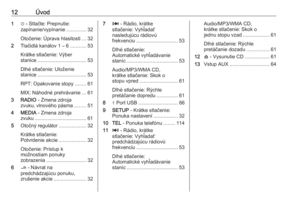 12
12 13
13 14
14 15
15 16
16 17
17 18
18 19
19 20
20 21
21 22
22 23
23 24
24 25
25 26
26 27
27 28
28 29
29 30
30 31
31 32
32 33
33 34
34 35
35 36
36 37
37 38
38 39
39 40
40 41
41 42
42 43
43 44
44 45
45 46
46 47
47 48
48 49
49 50
50 51
51 52
52 53
53 54
54 55
55 56
56 57
57 58
58 59
59 60
60 61
61 62
62 63
63 64
64 65
65 66
66 67
67 68
68 69
69 70
70 71
71 72
72 73
73 74
74 75
75 76
76 77
77 78
78 79
79 80
80 81
81 82
82 83
83 84
84 85
85 86
86 87
87 88
88 89
89 90
90 91
91 92
92 93
93 94
94 95
95 96
96 97
97 98
98 99
99 100
100 101
101 102
102 103
103 104
104 105
105 106
106 107
107 108
108 109
109 110
110 111
111 112
112 113
113 114
114 115
115 116
116 117
117 118
118 119
119 120
120 121
121 122
122 123
123 124
124 125
125 126
126 127
127 128
128 129
129 130
130 131
131 132
132 133
133 134
134 135
135 136
136






